金山文档小程序建立多人协作编辑表格操作方法。金山文档是一款能够支持多人在线编辑的办公如那件,那么在金山文档小程序中,怎么建立多人协作编辑表格呢?下面小编准备好了详细的操作方法,还不会的朋友一起来看看吧。
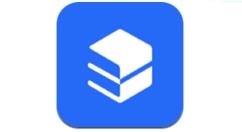
1、进入微信页面,点击下方“发现”,接着在“发现”页面点击“小程序”。见下图
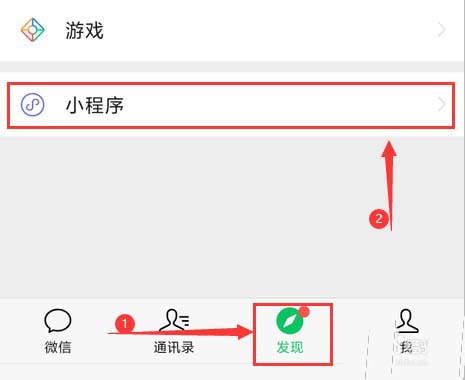
2、在“小程序”页面,点击“金山文档”。见下图
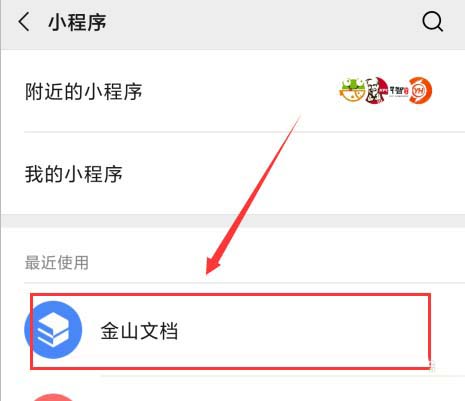
3、进入“金山文档”页面,点击“共享”,之后在“共享”页面点击右下角“+”。见下图
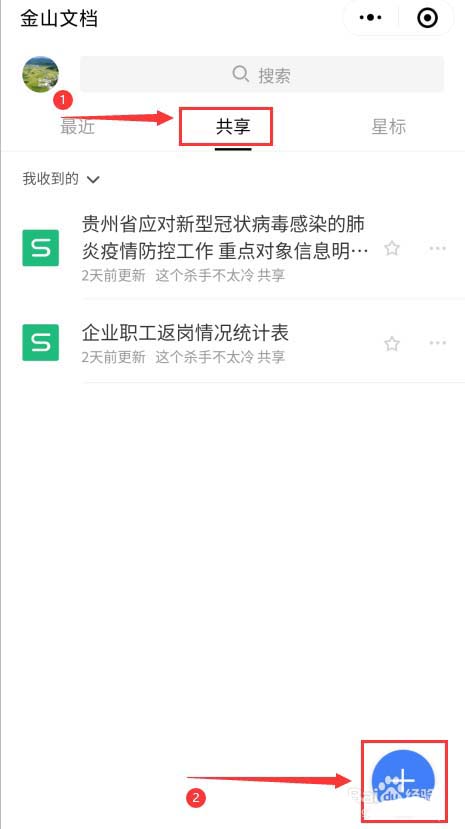
4、在接一下打开页面上,根据自己需要点击相应的文档类型(如:收集成员信息)。见下图
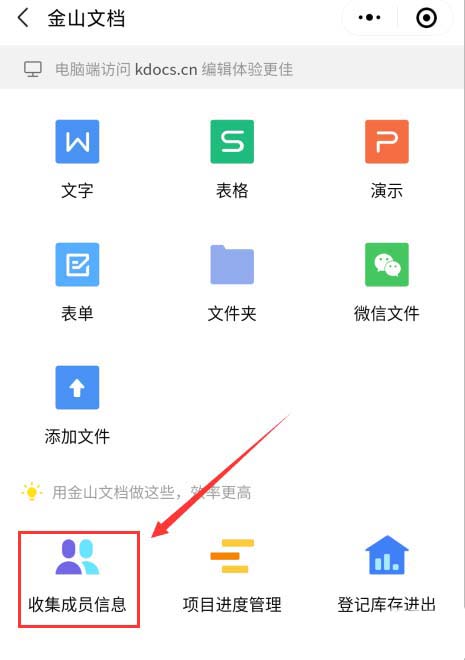
5、在接一下打开页面上,根据自己需要点击相应的文档(如:新型肺炎防控信息登记表)。见下图

6、进入表格页面,如需要修改就先修改,之后点击右上角三个小点,接着在弹出的下拉菜单中,点击“重命名”。见下图
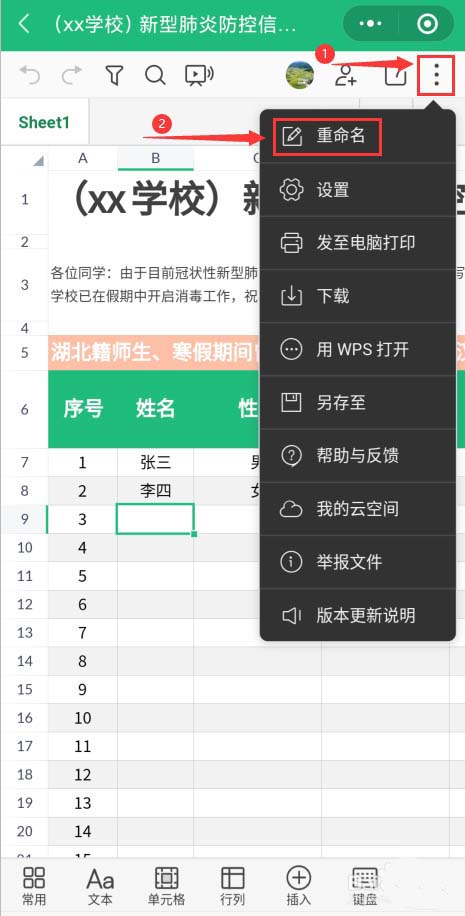
7、在弹出的“重命名文件”对话框,先修改文件名,之后点击“确定”。见下图
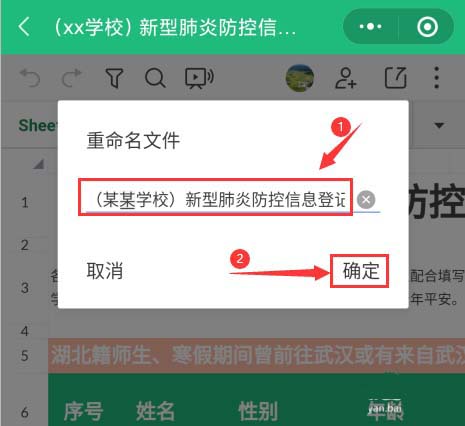
8、返回表格后,接着点击返回键直至退到“金山文档”下“最近”页面。见下图
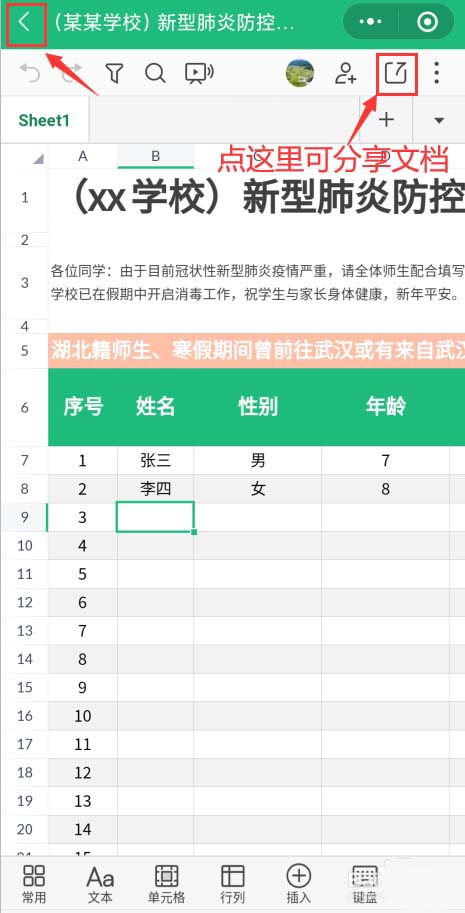
9、找到刚建好的登记表文件,并点击右侧的“...”。见下图
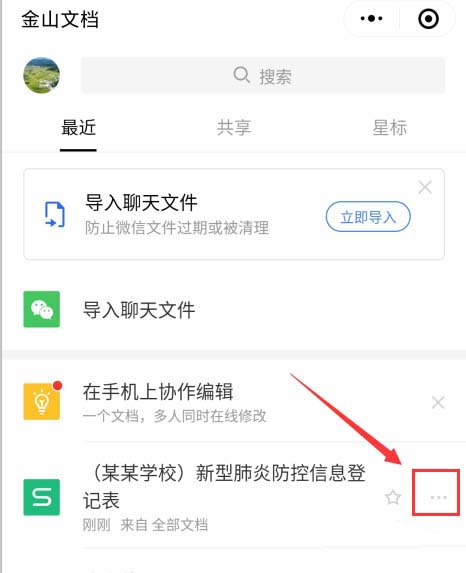
10、在弹出的菜单中,根据需要点击相应的项(如:分享)。见下图
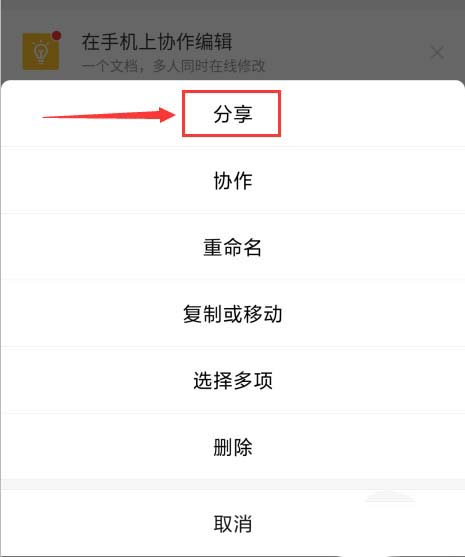
11、在“分享”页面,先设置好权限(如:可编辑)和有效天数,之后点击“发给微信好友”(或复制链接)即可分享出去,实现多人协作编辑该文档。见下图
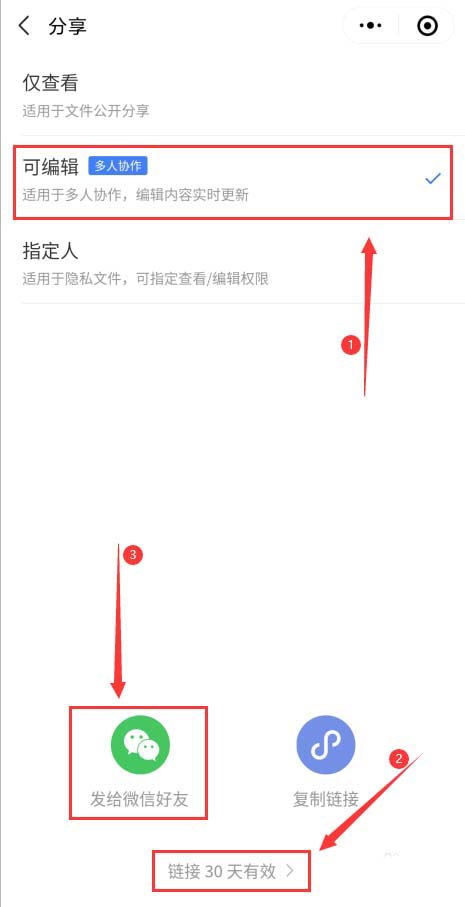
谢谢大家的阅读观看,希望本文能帮助到大家!更多精彩教程请关注ZI7吧!
———想要了解更多资讯就请继续关注zi7吧!

99.65MB
点击查看
17.65MB
点击查看
40.18MB
点击查看
40.92MB
点击查看
28.98MB
点击查看
109.07MB
点击查看